Come mixare musica su iTunes: cose che le persone dovrebbero sapere
È bene avere un'idea come mixare musica su iTunes, soprattutto se ti piace ascoltare una varietà di canzoni. Cosa può esserci di più bello di due canzoni combinate insieme per fare una buona canzone da ballo? Se l'hai reso semplice, è una produzione di canzoni che darebbe davvero entusiasmo al pubblico e anche energia aggiuntiva. Poiché l'atto è comune, c'è un termine dato a questa tecnica, e si chiama dissolvenza incrociata.
Se ancora non avete partecipato Apple Music o l'app iTunes, ha uno strumento integrato che può essere utilizzato per la dissolvenza incrociata automatica. Quando i brani che si desidera combinare o mixare hanno lo stesso tempo e lo stesso stile, è possibile creare una playlist con dissolvenza incrociata mixando qualsiasi scelta musicale.
In questo articolo, impareremo come mixare canzoni su iTunes per creare qualsiasi tipo di canzone in cui tutti possano suonare. Se vuoi ballare con la massima energia che non si ferma mai, devi finire questo articolo fino alla fine.
Guida ai contenuti Parte 1. Come creare un mix di brani da iTunes?Parte 2. Qual è il modo migliore per mixare brani su iTunes?Parte 3. Per riassumere tutto
Parte 1. Come creare un mix di brani da iTunes?
Per iniziare la discussione, parleremo di come mixare musica su iTunes, questa tecnica si chiama dissolvenza incrociata e prevede semplici passaggi mentre usi l'app iTunes.
Passaggio 1. Trascina i brani che desideri mixare e unire in una playlist
È meglio che tu abbia già in mente un gruppo di brani o una playlist prima di iniziare a mixare musica su iTunes. Sulla tua app iTunes, vai e premi il tasto Ctrl e poi tieni premuto per un po' di tempo mentre premi contemporaneamente il tasto N. Questo ti darebbe una nuova playlist. Quindi la barra laterale verrà aperta nella parte sinistra dell'interfaccia, devi dare un nome alla tua playlist e iniziare a inserire le canzoni su di essa. Puoi anche apportare modifiche agli arrangiamenti dei brani trascinandoli o utilizzando l'opzione e facendo clic sul pulsante destinato all'opzione Ordina per ordine manuale. Puoi scegliere il modo in cui puoi ordinare i brani nel menu a discesa.
Passaggio 2. Visualizza e aggiungi valori BPM
Per suggerire il beatmatching puoi aggiungere le informazioni sui battiti al minuto alle tue canzoni.
- Per farlo, fai clic con il pulsante destro del mouse sulla traccia desiderata e seleziona l'opzione "Ottieni informazioni" che puoi vedere nel menu File.
- Vai e tocca la scheda Informazioni, quindi digita il tempo nella casella BPM.
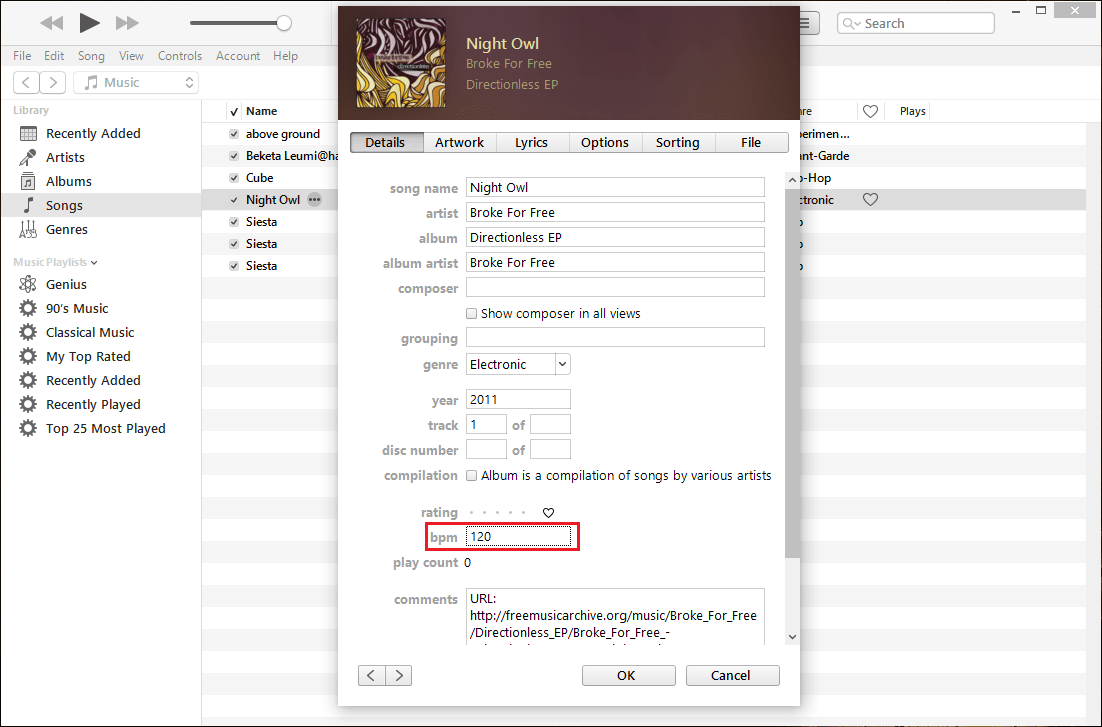
Per semplificare le cose puoi creare una playlist nella tua app iTunes, quindi raggruppare i brani che hanno lo stesso tempo.
- Vai su File > Nuovo > Smart Playlist.
- La prossima cosa che dovrai fare è cliccare sul menu a discesa dalla finestra appena aperta e selezionare BMP come valore di riferimento.
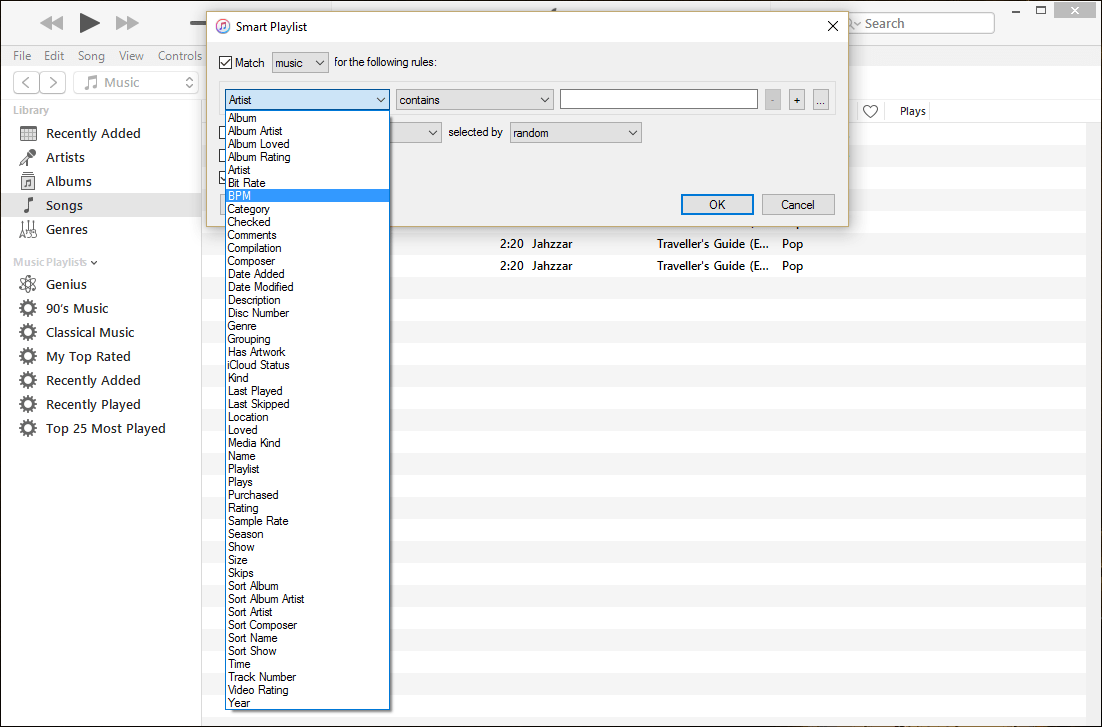
- Dopo averlo fatto, dovrai determinare quale tipo di classificazione desideri. È possibile creare playlist per brani che hanno un valore BPM uguale, inferiore o superiore a un numero fornito o all'interno di un intervallo desiderato.
- Dopo aver fornito tutti i parametri desiderati, è sufficiente fare clic su "OK" e attendere che vengano generate le playlist dei brani che soddisfano le caratteristiche fornite.
Passaggio 3. Attiva la dissolvenza incrociata su Apple Music
Il terzo passo su come mixare musica su iTunes è abilitare la dissolvenza incrociata nell'app iTunes. Fai clic sull'opzione Modifica che vedrai nella barra dei menu, quindi scegli l'opzione Preferenze, quindi scegli la scheda Riproduzione. Quindi devi toccare la casella di controllo nella parte sinistra dei brani di dissolvenza incrociata per attivare la suddetta funzione. E poi puoi iniziare a trascinare il cursore per impostare la lunghezza della dissolvenza incrociata.
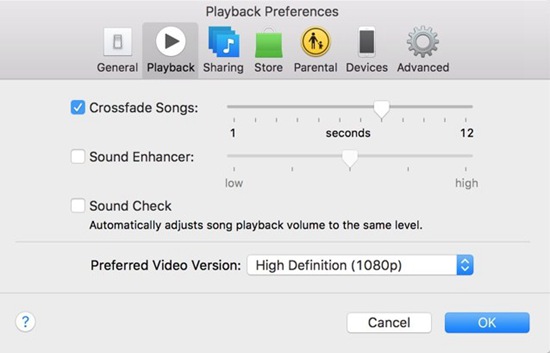
Passaggio 4. Modifica l'ora di inizio o di fine della canzone
Quindi puoi regolare l'ora di inizio e anche di fine del brano della playlist per saltare le introduzioni e avere finali di dissolvenza per rafforzare le prestazioni della dissolvenza incrociata. Quindi inizia a selezionare un brano e quindi tocca l'opzione Modifica che puoi vedere nella barra dei menu, quindi tocca l'opzione Ottieni informazioni e quindi la scheda Opzioni. Vai e tocca le caselle Start Time e Stop Time e ora puoi inserire la regolazione dell'ora di cui hai bisogno o che desideri.

Passaggio 5. Finito
Usando i controlli standard di iTunes puoi selezionare e riprodurre la tua playlist. Man mano che la canzone successiva si dissolve, ogni canzone svanirà alla fine. In questo modo, creerai una performance senza soluzione di continuità che è in stile DJ senza utilizzare Software per DJ. Questa funzione funziona con la funzione di riproduzione casuale di iTunes per aggiungere un elemento davvero inaspettato.
Parte 2. Qual è il modo migliore per mixare brani su iTunes?
L'idea di poterlo fare ascolta i brani di Apple Music offline è una delle cose migliori soprattutto quando ami fare cose con la musica, e cosa c'è di più se potessi mescolare tutto insieme per creare una migliore armonia? Questo è un buon intrattenimento che equivale anche a un costo, ovviamente. Se desideri ascoltare i brani di Apple Music mentre sei lontano da una connessione Internet stabile, devi iscriverti alla piattaforma. Ma cosa succede se puoi ascoltare i brani di Apple Music senza spendere i tuoi soldi? È anche possibile? Quali sono le probabilità e le scelte?
Per cominciare, in questa parte dell'articolo, parleremo di uno strumento che potrebbe rendere possibili queste cose. Dato che abbiamo l'idea di come possiamo scaricare le canzoni e ascoltarle offline, potremmo anche essere a conoscenza di come mixare musica su iTunes, qui. Questo strumento si chiama Convertitore musicale Apple AMusicSoft. È noto per essere uno dei migliori convertitori professionali che abbiamo attualmente sul mercato. E la parte migliore dell'utilizzo di questo strumento è che ha molte funzionalità che potrebbero aiutare notevolmente tutti coloro che amano godersi tutti i generi musicali senza dover incontrare alcun tipo di limitazione.
Una delle caratteristiche più notevoli di AMusicSoft Apple Music Converter è la sua capacità di rimuovere DRM dalla musica di iTunes. Protegge i file dalla distribuzione illegale senza il consenso dei creatori originali. Tuttavia, se viene stabilito che i file o i file musicali che stai per convertire sono solo per uso personale, il DRM può essere rimosso insieme al processo di conversione. Puoi anche scegliere molti formati di file offerti dallo strumento. Con il suo aiuto, puoi convertire file musicali da Apple Music in molti formati più flessibili compatibili con molti lettori MP3.
Oltre a quelli discussi sopra, è anche garantito che risparmierai molto se sceglierai di usare AMusicSoft Apple Music Converter. Poiché tramite l'aiuto dello strumento, è ora possibile scaricare e riprodurre brani da Apple Music anche quando sei offline, non è necessario abbonarsi alla versione premium dell'app. Ciò significherà anche che risparmierai un po' di soldi dal programma di pagamento mensile dell'abbonamento all'app.
E non risparmierai solo denaro, avrai anche la possibilità di risparmiare tempo convertendo manualmente ogni file nell'output desiderato. Secondo gli utenti, AMusicSoft Apple Music Converter può convertire 16 volte più velocemente dei convertitori professionali di base. L'uso di questo strumento è la cosa più saggia da fare. Lo strumento è anche facile da usare e ha un'interfaccia molto semplice, per essere in grado di conoscere i passaggi su come possiamo farlo, vedere l'elenco di seguito.
- Per iniziare, scarica e installa AMusicSoft Apple Music Converter sul tuo computer.
- Devi trovare l'opzione Aggiungi file per procedere con l'aggiunta di tutti i brani di Apple Music che desideri convertire. Puoi anche consentire al convertitore professionale di scansionare il tuo dispositivo alla ricerca di possibili brani che desideri convertire.

- Ora puoi iniziare a creare una cartella in cui verranno salvati tutti i file convertiti. Puoi rinominare la cartella in base alle tue preferenze personali oppure puoi utilizzare informazioni predefinite come il titolo del brano, il nome dell'album o anche il nome del cantante o il genere musicale.

- L'ultima cosa che devi fare è cliccare sulla scheda Converti e attendere che AMusicSoft Apple Music Converter abbia finito di convertire tutte le canzoni che hai scelto. In pochi minuti, potrai goderti canzoni compatibili con la maggior parte dei lettori MP3 che abbiamo oggi.

Parte 3. Per riassumere tutto
Speriamo di averti dato un'idea di come mixare la musica su iTunes e integrare finalmente tutte le modifiche che volevi in una canzone dance o semplicemente in qualsiasi canzone che volevi mixare con un'altra. L'uso di convertitori professionali come il Convertitore musicale Apple AMusicSoft può davvero rendere le cose più veloci ed efficienti per lo meno.
Persone anche leggere
- [Risolto] Impossibile avviare correttamente l'applicazione iTunes
- Come trovare i brani di Apple Music più ascoltati
- Correzioni semplici per l'errore "iTunes Get Album Artwork Gone".
- Come riparare il mio iTunes non riconosce il mio iPod
- Come sbarazzarsi di iPhone che non riproduce: cose da sapere
- I 4 migliori metodi per ascoltare la musica su Samsung Galaxy
- I migliori siti per scaricare musica di sottofondo per la presentazione
Robert Fabry è un blogger appassionato, un appassionato di tecnologia, e forse può contaminarvi condividendo qualche consiglio. Ha anche una passione per la musica e ha scritto per AMusicSoft su questi argomenti.